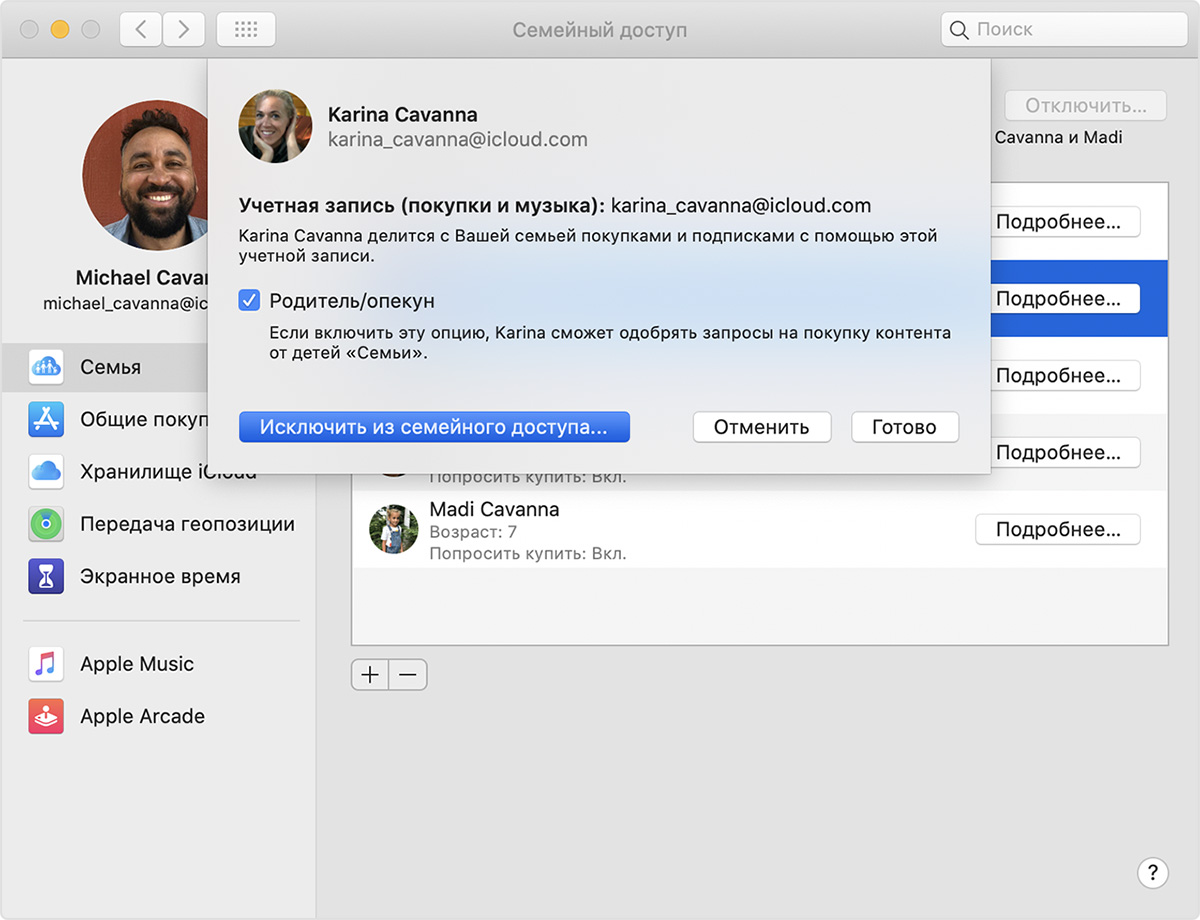как удалить семейный доступ в windows
Выход из семейной группы и удаление участников
В зависимости от роли для членов семьи или администраторов существуют несколько способов выхода или удаления из семейной группы Майкрософт.
Перед выходом члены семьи и администраторы должны удалить сохраненные места и оповещения о расположении, которые они не хотели бы оставлять в группе. Оповещения о расположении должен удалять пользователь, который задал для них значение удаляемых сохраненных мест. Выход из семейной группы или удаление из нее не приведет к удалению учетных записей Майкрософт.
В веб-браузере перейдите на сайт family.microsoft.com.
Войдите в учетную запись Семейной безопасности.
Перед выходом подтвердите у администратора семейной группы, что в вашей семейной группе имеется еще хотя бы один член семьи. Семейные группы без наличия администратора и хотя бы одного члена семьи будут удалены.
Щелкните Дополнительные параметры. В выпадающем меню выберите пункт Выйти из семейной группы > Удалить.
В веб-браузере перейдите на сайт family.microsoft.com.
Войдите в учетную запись Семейной безопасности.
Перед выходом убедитесь, что в вашей семейной группе есть еще хотя бы один администратор и член семьи. Семейные группы без наличия администратора и хотя бы одного члена семьи будут удалены.
Удалите все согласия разрешений для членов семьи, которыми вы управляете, выполнив следующие действия.
Щелкните Управление сведениями профиля моего ребенка и найдите члена семьи.
Выберите пункт Удалить согласие для этой учетной записи ребенка.
После удаления всех сохраненных согласий выберите пункт Выйти из семейной группы.
В веб-браузере перейдите на сайт family.microsoft.com.
Войдите в учетную запись Семейной безопасности.
Перед удалением члена семьи подтвердите, что в вашей семейной группе имеется еще хотя бы один семейный администратор или член семьи. Семейные группы без наличия администратора и хотя бы одного члена семьи будут удалены.
Если вашему члену семьи требовалось согласие на присоединение к семейной группе, то давший согласие администратор должен удалить согласие, выполнив действия ниже.
Щелкните Управление сведениями профиля моего ребенка и найдите члена семьи.
Выберите пункт Удалить согласие для этой учетной записи ребенка.
Вернитесь к семейной группе.
Щелкните пункт Дополнительные параметры под членом семьи, которого вы хотите удалить из своей семейной группы. Выберите пункт Удалить из семейной группы > Удалить.
Удалять членов семьи могут только администраторы семейной группы.
Роли семейных групп Майкрософт, разрешения и общий доступ к данным
В Семейной безопасности две отдельные роли различают отдельных лиц в семейной группе: семейный администратор и участник.
Семейный администратор
Семейные администраторы — администраторы семейной группы. Они могут добавлять и удалять участников, управлять ограничениями и разрешениями, а также просматривать подробные отчеты о действиях. Семейные администраторы также могут делиться сведениями о действиях членов семьи, не достигших установленного законом возраста.
Доступ семейного администратора включает:
Члены семьи
Члены семьи любого возраста делятся с администраторами важной информацией, например о своем местонахождении или времени использования устройства. Кроме того, они могут запрашивать утверждение покупки или запрашивать больше времени на своих устройствах с помощью приложения семейной безопасности. Члены семьи старше установленного законом возраста могут включить в параметрах следующие функции для обмена данными с администраторами семейной группы:
Разрешить организаторам просматривать ваши устройства. Организаторы могут просматривать состояние устройства члена семьи и определять, нужны ли какие-либо обновления.
Разрешить организаторам просматривать ваши действия. Организаторы могут просматривать отчеты о действиях члена семьи, настраивать ограничения своей учетной записи и добавлять деньги в свои учетные записи. Организаторы также могут просматривать веб-сайты, которые они посетили, приложения и игры, которые они использовали, а также условия, которые они искали в поисковой системе Bing.
Разрешить организаторам просматривать ваше расположение. Администраторы могут включить функцию Найти ребенка и найти на карте члена семьи, устройство которого подключено через функцию «Семейная безопасность».
Выход из семейного доступа
В этой статье описываются разные способы выхода и исключения из группы семейного доступа, а также объясняется, что происходит, когда вы прекращаете использовать функцию «Семейный доступ». Организатор семейного доступа может в любой момент исключить участников из группы семейного доступа или полностью распустить ее.
Самостоятельный выход из группы семейного доступа
Исключение другого пользователя из группы семейного доступа
Роспуск группы семейного доступа
Что происходит, когда вы прекращаете совместный доступ?
Выход из группы семейного доступа
Любой член семьи в возрасте 13 лет и старше* может самостоятельно выйти из группы семейного доступа. Если для вашей учетной записи включена функция «Экранное время», исключать вас должен организатор семейного доступа.
На iPhone, iPad или iPod touch
На компьютере Mac
Если у вас ОС macOS Mojave или более ранней версии, выберите меню Apple () > «Системные настройки» > iCloud и нажмите «Семейный доступ». Нажмите свое имя, затем нажмите кнопку «Удалить» (—).
При выходе из группы семейного доступа вы утрачиваете доступ ко всем покупкам или службам, совместно используемым ее участниками.
Удаление своей учетной записи из группы семейного доступа
Если ваш идентификатор Apple ID используется для общего доступа к покупкам в группе семейного доступа, в которой вы больше не хотите состоять, перейдите на страницу своей учетной записи Apple ID и удалите учетную запись из семейной группы. Перейдите на веб-страницу appleid.apple.com и выполните вход с идентификатором Apple ID и паролем для учетной записи, которую требуется удалить. В разделе «Семейный доступ» выберите «Удалить учетную запись» > «Удалить». После выхода из группы семейного доступа вы можете организовать свою группу семейного доступа или присоединиться к другой группе семейного доступа.
Исключение участников из группы семейного доступа
Организатор семейного доступа может исключить любого пользователя в возрасте 13 лет и старше* из группы семейного доступа. При необходимости можно перенести учетную запись ребенка в другую группу семейного доступа.
На iPhone, iPad или iPod touch
На компьютере Mac
Если у вас ОС macOS Mojave или более ранней версии, выберите меню Apple () > «Системные настройки» > iCloud и нажмите «Семейный доступ». Нажмите имя участника группы семейного доступа, чью учетную запись нужно исключить, затем нажмите кнопку «Удалить» (—) в левом нижнем углу.
Роспуск группы семейного доступа
Когда организатор семейного доступа отключает функцию «Семейный доступ», все члены семьи удаляются из группы одновременно. Если в группе семейного доступа есть дети младше 13 лет*, организатор семейного доступа не может распустить группу, пока не переведет ребенка в другую группу семейного доступа.
На iPhone, iPad или iPod touch
На компьютере Mac
Если установлена ОС macOS Mojave или более ранней версии:
Если вы создали группу семейного доступа до выпуска iOS 14, организатор хранит семейный календарь, напоминания и общий фотоальбом в своей учетной записи. Он может в любое время обмениваться содержимым с отдельными участниками группы семейного доступа. Узнайте, как предоставить общий доступ к календарям и напоминаниям.
Что происходит, когда вы прекращаете совместный доступ?
* Возраст зависит от страны или региона. Младше 14 лет в Австрии, Болгарии, Испании, Италии, на Кипре и в Литве. Младше 15 лет в Греции, Франции и Чехии. Младше 16 лет в Бразилии, Венгрии, Германии, Ирландии, Косово, Лихтенштейне, Люксембурге, Нидерландах, Польше, Португалии, Румынии, Сингапуре, Словакии, Словении и Хорватии. Младше 13 лет во всех других странах.
Начало работы с Microsoft Family Safety
Создание семейной группы — это простой и эффективный способ формирования полезных сетевых привычек и управления расписаниями доступности. Семейная группа — это набор пользователей, объединенных с помощью приложения Microsoft Family Safety на устройствах с Windows, Xbox или мобильных устройствах.
Все семьи разные, так же как и возможности семейных групп. Узнайте, какие роли семейной группы лучше всего подходят для вашей группы! Назначьте семейного администратора, чтобы установить ограничения экранного времени или просматривать местоположение разных членов семьи одновременно. Независимо от используемых ролей, функций или устройств параметры семейной группы можно изменять под свои потребности.
Примечание: Вы можете быть семейным администратором или членом семьи в семейной группе. Семейный администратор может изменять параметры и помогать членам семьи использовать функции Microsoft Family Safety. Подробнее о семейных ролях.
Создание семейной группы
Выберите Создать семейную группу. Войдите в учетную запись Майкрософт или создайте ее.
Добавьте членов семьи с помощью электронного адреса или номера телефона, чтобы создать семейную группу.
Скачайте приложение Microsoft Family Safety из Google Play или Apple App Store.
Коснитесь Начать работу и войдите в учетную запись Майкрософт или создайте ее.
Добавьте членов семьи с помощью электронного адреса или номера телефона, чтобы создать семейную группу.
Следуйте подсказкам, чтобы подключить устройства, выбрать параметры и включить функции Семейной безопасности
Узнайте больше о функциях семейной группы!
Отчеты о действиях
Узнайте больше о привычках членов вашей семьи в Интернете с помощью отчетов о действиях. Узнайте, какие веб-сайты они посещают, какие приложения и игры используют и т. д. Вы можете согласиться на получение еженедельных писем о действиях членов вашей семьи или просматривать информацию непосредственно в приложении «Семейная безопасность».
Ограничения экранного времени
Помогите сбалансировать время, проводимое членами семьи в Интернете, установив ограничения времени использования устройств. Укажите, когда и как долго они могут использовать свои устройства, подключенные с помощью Семейной безопасности. Вы даже можете установить ограничения для определенных приложений или игр. Легко настраивайте ограничения в зависимости от расписаний членов семьи, принимая запросы на выделение дополнительного времени, изменяя параметры и т. д.
Фильтры содержимого
Используйте фильтры содержимого, чтобы обеспечить безопасность членов вашей семьи в Интернете. Определите, какие веб-страницы члены вашей семьи могут просматривать в Microsoft Edgeустановив веб-фильтры и фильтры поиска. Вы также можете настроить фильтры приложений и игр, чтобы членам вашей семьи был доступен только контент, подходящий для их возраста. Вы также можете посмотреть наш список семейных веб-сайтов, подходящих для всех возрастов!
Фильтры работают на всех устройствах с Windows, Xbox и мобильных устройствах, которые используют Microsoft Edge и подключены с помощью Семейной безопасности.
Управление расходами
Поиск местоположения членов семьи
Просматривайте местоположение членов семьи в любое время и в любом месте в приложении Microsoft Family Safety. Сохраняйте места и получайте оповещения о местоположении*, когда член семьи выходит из учебного заведения или отправляется в него, находится дома у друга или в другом сохраненном месте.
Безопасность вождения*
Получайте сведения о привычках вождения членов вашей семьи, настроив функцию безопасности вождения. Просматривайте максимальную скорость, резкие торможения и другие сведения о поездках членов семьи. Поощряйте ответственное вождение в своей семейной группе.
*Премиум-функции доступны только в рамках подписки Microsoft 365 для семьи
Добавление и удаление учетных записей на компьютере
В этой статье описано, как добавить и удалить учетные записи на компьютере. Наличие разных учетных записей на общем компьютере позволяет нескольким пользователям работать на одном устройстве, предоставляя каждому из них собственные сведения для входа, а также доступ к их собственным файлам, избранному браузера и параметрам рабочего стола.
Кроме того, если вы используете один компьютер для личных проектов, а также для работы или учебы, вы можете добавить на компьютер разные учетные записи.
Примечание: Если вы используете новое устройство, вы можете увидеть учетную запись «defaultuser0» — эта учетная запись неактивна, она не вредит вашему устройству и не предоставляет другим пользователям доступ. Если вы хотите удалить ее, перезапустите устройство и снова выполните вход.
Добавление пользователей в домашний компьютер
Оптимальный способ добавления пользователя на компьютер — попросить его войти с помощью учетной записи Майкрософт. Подробные сведения об учетных записях Майкрософт см. в разделе Войти с помощью учетной записи Майкрософт.
Выберите начать> Параметры> учетных записей>семьи & других пользователей.
В области Другие пользователи > добавить другого пользователявыберите Добавить учетную запись.
Введите сведения учетной записи Майкрософт этого пользователя и следуйте инструкциям.
Если вам требуется удалить данные для входа этого пользователя со своего компьютера, выполните указанные ниже действия.
Выберите Начать> Параметры> учетные записи> семьи & пользователей.
В поле Другиепользователи выберите вылет учетной записи, который вы хотите удалить.
Рядом с записью и даннымивыберите Удалить. Обратите внимание, что при этом учетная запись Майкрософт пользователя не будет удалена. Будут удалены только его данные для входа с вашего компьютера.
Добавление пользователей в рабочий или учебный компьютер
Всем, кто использует на работе или в учебном заведении общий компьютер, желательно иметь собственную учетную запись Майкрософт. Подробные сведения об учетных записях Майкрософт см. в разделе Войти с помощью учетной записи Майкрософт.
Добавление пользователя с существующей учетной записью Майкрософт:
Выберите Начните > Параметры> учетных записей > Другие пользователи (в некоторых выпусках Windows они могут быть помечены как Другие люди или Семья & другие пользователи).
В области Work or school users > Add a work or school account(Добавить учетную запись для работы или учебного заведения) выберите Add account (Добавить учетную запись).
Введите учетную запись этого пользователя, выберите тип учетной записи и нажмите Добавить.
Если вам требуется удалить данные для входа этого пользователя со своего компьютера, выполните указанные ниже действия.
Выберите начать> Параметры> учетных записей> O.
Выберите имя пользователя или адрес электронной почты и нажмите Удалить.
Прочтите уведомление и выберите Удалить учетную запись и данные. Обратите внимание, что при этом учетная запись Майкрософт пользователя не будет удалена, но будут удалены его данные для входа и данные учетной записи с вашего компьютера.
Добавление рабочих или учебных учетных записей на компьютер
Если вы используете один компьютер как в личных целях, так и для учебы или работы, вы можете добавить на компьютер разные учетные записи, чтобы упростить доступ к файлам, приложениям и информации, связанным с каждой учетной записью. При доступе к рабочей или учебной учетной записи вы подключаетесь к домену своей организации и получаете доступ к ее ресурсам.
Добавление другой учетной записи на компьютер:
Выберите Пуск> Параметры> учетные записи> access для работы или учебного заведения.
Введите сведения об учетной записи пользователя, выберите тип учетной записи и выберите добавить.
Если вам требуется удалить учетную запись с компьютера, выполните указанные ниже действия.
Выберите Начать> Параметры> учетные записи> Access для работы или учебного заведения.
Выберите учетную запись, которую хотите удалить, и выберите Отключиться.
Нажмите Да, чтобы подтвердить свои действия. Обратите внимание, что при этом учетная запись не будет удалена целиком. Будет только удален доступ к вашему компьютеру
Примечание: Если учетная запись является единственной или основной учетной записью на компьютере, ее невозможно удалить.
Добавление учетных записей, используемых приложениями
Чтобы облегчить и ускорить вход в учетные записи, вы можете добавить учетные записи для разных приложений.
Добавление на компьютер учетной записи, используемой приложениями:
Выберите Начните> Параметры> учетных записей > почты & учетных записей.
Чтобы добавить учетную запись, используемую по электронной почте. календарь или контакты выберите Добавить учетную запись в области Учетные записи, используемые электронной почтой, календарем и контактами. Для других приложений выберите Добавить учетную запись Майкрософт или Добавить учетную запись компании или учебного заведения.
Следуйте инструкциям по добавлению учетной записи.
Удаление с компьютера учетной записи, используемой приложениями:
Выберите Начните> Параметры> учетных записей > почты & учетных записей.
Выберите учетную запись, которую хотите удалить, и выберите Удалить.
Нажмите Да, чтобы подтвердить свои действия.
Добавление пользователей в семейную группу
Если вы добавили учетные записи Майкрософт своей семьи на компьютер, вы можете настроить их как семью учетныхзаписей Майкрософт. Это бесплатная служба, которая помогает семье оставаться на связи и поддерживать безопасность детей на Windows 11 и Xbox One устройствах, а также устройствах с Android с Microsoft Launcher.
Примечание: Если у вас возникли проблемы при добавлении учетной записи Майкрософт, см. вопрос и о том, как добавить учетную запись Майкрософт.
Добавление пользователей в домашний компьютер
Оптимальный способ добавления пользователя на компьютер — попросить его войти с помощью учетной записи Майкрософт. Подробные сведения об учетных записях Майкрософт см. в разделе Войти с помощью учетной записи Майкрософт.
В выпусках Windows 10 Домашняя и Windows 10 Профессиональная:
Выберите начать > Параметры > Учетные записи > семьи & других пользователей.
В разделе Другие пользователи выберите Добавить пользователя для этого компьютера.
Введите сведения учетной записи Майкрософт этого пользователя и следуйте инструкциям.
Если вам требуется удалить данные для входа этого пользователя со своего компьютера, выполните указанные ниже действия.
Выберите Начать > Параметры > учетные записи > семьи & пользователей.
Выберите имя пользователя или адрес электронной почты и нажмите Удалить. Обратите внимание, что при этом учетная запись Майкрософт пользователя не будет удалена. Будут удалены только его данные для входа с вашего компьютера.
Добавление пользователей в рабочий или учебный компьютер
Всем, кто использует на работе или в учебном заведении общий компьютер, желательно иметь собственную учетную запись Майкрософт. Подробные сведения об учетных записях Майкрософт см. в разделе Войти с помощью учетной записи Майкрософт.
Добавление пользователя с существующей учетной записью Майкрософт:
Выберите начать > Параметры > учетных записей > Другие пользователи (в некоторых выпусках Windows они могут быть помечены как Другие люди или Семья & другие пользователи).
В разделе Пользователи учетной записи компании или учебного заведения выберите Добавить пользователя компании или учебного заведения.
Введите учетную запись этого пользователя, выберите тип учетной записи и нажмите Добавить.
Если вам требуется удалить данные для входа этого пользователя со своего компьютера, выполните указанные ниже действия.
Выберите Начните > Параметры > учетных записей > O пользователей.
Выберите имя пользователя или адрес электронной почты и нажмите Удалить.
Прочтите уведомление и выберите Удалить учетную запись и данные. Обратите внимание, что при этом учетная запись Майкрософт пользователя не будет удалена, но будут удалены его данные для входа и данные учетной записи с вашего компьютера.
Добавление рабочих или учебных учетных записей на компьютер
Если вы используете один компьютер как в личных целях, так и для учебы или работы, вы можете добавить на компьютер разные учетные записи, чтобы упростить доступ к файлам, приложениям и информации, связанным с каждой учетной записью. При доступе к рабочей или учебной учетной записи вы подключаетесь к домену своей организации и получаете доступ к ее ресурсам.
Добавление другой учетной записи на компьютер:
Нажмите Подключиться и следуйте инструкциям по добавлению учетных записей.
Если вам требуется удалить учетную запись с компьютера, выполните указанные ниже действия.
Выберите учетную запись, которую хотите удалить, и выберите Отключиться.
Нажмите Да, чтобы подтвердить свои действия. Обратите внимание, что при этом учетная запись не будет удалена целиком. Будет только удален доступ к вашему компьютеру
Примечание: Если учетная запись является единственной или основной учетной записью на компьютере, ее невозможно удалить.
Добавление учетных записей, используемых приложениями
Чтобы облегчить и ускорить вход в учетные записи, вы можете добавить учетные записи для разных приложений.
Добавление на компьютер учетной записи, используемой приложениями:
Чтобы добавить учетную запись, используемую по электронной почте. календарь или контакты выберите Добавить учетную запись в области Учетные записи, используемые электронной почтой, календарем и контактами. Для других приложений выберите Добавить учетную запись Майкрософт или Добавить учетную запись компании или учебного заведения.
Следуйте инструкциям по добавлению учетной записи.
Удаление с компьютера учетной записи, используемой приложениями:
Выберите учетную запись, которую хотите удалить, и выберите Удалить.
Нажмите Да, чтобы подтвердить свои действия.
Добавление пользователей в семейную группу
Если вы добавили учетные записи Майкрософт своей семьи на компьютер, вы можете настроить их как семью учетныхзаписей Майкрософт. Это бесплатная служба, которая помогает семьям оставаться на связи и защищать детей на устройствах с Windows 10 и консолях Xbox One, а также на устройствах Android с Microsoft Launcher.
Примечание: Если у вас возникли проблемы при добавлении учетной записи Майкрософт, см. вопрос и о том, как добавить учетную запись Майкрософт.